Hirdetés
Fontos a jegyzetek vezetése. Alapvető fontosságú újból megtalálni őket. Függetlenül attól, hogy beírja a jegyzeteit egy fizikai jegyzettömbbe vagy egy asztali alkalmazásba, nem ritka, hogy az emlékeztetőt vagy a feladatlistát megtalálja. Ez természetesen ezért a népszerű cetlik alkalmazások. Mint a valós társaik, a cetlik bárhol elhelyezhetők, figyelemre várva.
A legtöbb operációs rendszer választhat öntapadó jegyzetek alkalmazásokat, és a Linux sem különbözik egymástól. Ha Ön egy jegyzettömb alkalmazást keres a Linux asztalához, vegye figyelembe ezt a három példát.
Az első kipróbált alkalmazás az Xpad, egy olyan eszköz, amely már hosszabb volt, mint a listán szereplő többi. Ezeknek a sárga Post-It stílusú jegyzeteknek három mezője van: címsor, szöveges terület és az eszköztár. A jobb egérgombbal kattintva a jegyzet szövegterületére megjelenik a helyi menü, ahol a preferenciák menü. Használja a üzembe helyezés lapon, hogy az Xpad automatikusan betöltődjön a Linux indításakor. A régi jegyzetek helyreállnak, de vegye figyelembe, hogy amint a jegyzetek bezáródnak, eltűntek.

Az Xpad alapértelmezett lerakatokból telepíthető. Telepítse az Ubuntu a következőre (győződjön meg róla: használja az apt-t az apt-get helyett Hogyan kell használni az APT-t, és elbúcsúzni az APT-GET-ről Debianban és Ubuntu-banA Linux folyamatos fejlődésben van; a nagyobb változásokat néha könnyen el lehet hagyni. Míg néhány fejlesztés meglepő, másoknak egyszerűen értelme van: nézd meg ezeket az apt-get változtatásokat, és nézd meg, mit gondolsz. Olvass tovább )
sudo apt install xpad(győződjön meg róla használja az apt-t az apt-get helyett Hogyan kell használni az APT-t, és elbúcsúzni az APT-GET-ről Debianban és Ubuntu-banA Linux folyamatos fejlődésben van; a nagyobb változásokat néha könnyen el lehet hagyni. Míg néhány fejlesztés meglepő, másoknak egyszerűen értelme van: nézd meg ezeket az apt-get változtatásokat, és nézd meg, mit gondolsz. Olvass tovább )
Vegye figyelembe, hogy ha az Xpad nem jelenik meg az alkalmazások menüben, akkor manuálisan el kell indítania a parancssorból.
Könnyen kezelhető, és az egyes jegyzetek formázási lehetőségeivel nemcsak a szöveget, hanem a jegyzet színét is megváltoztathatja. Ez hasznos lehet például feladat-alapú színkódoláshoz.
Az Xpadot néha előre telepítik néhány Linux operációs rendszerhez.
Egy platformközi, öntapadó jegyzetek eszköz, amely megköveteli a Java virtuális gép Mi a Java virtuális gép és hogyan működik?Bár nem feltétlenül szükséges tudni, hogy működik-e a Java-be történő programozáshoz, mégis érdemes tudni, mert segíthet, hogy jobb programozóvá válj. Olvass tovább , A GloboNote a jegyzet típusok szélesebb skáláját kínálja. Teendők, emlékeztetők, folyóiratok és egyéb öntapadó jegyzetek készíthetők ezzel az alkalmazással, és csoportokba rendezhetők. A keresőeszköz szintén tartalmazza a régi jegyzetek megtalálását.
A GloboNote telepítéséhez kezdje el a Java futtatóidejének telepítésével. Először ellenőrizze győződjön meg arról, hogy nincs telepítve a Java Hogyan ellenőrizhető, hogy a Java van-e telepítve az Ubuntu-ra (és telepítse, ha nincs)Sok platformon átívelő alkalmazás van írva a Java-ban, tehát ha jó időt akar elérni a Linuxban, akkor valószínűleg telepítenie kell azt valamilyen pontként. Olvass tovább :
java-verzióEzután frissítse a lerakat adatait:
sudo apt-get frissítésEzután a Java legújabb verzióját telepítheti a következőkkel:
sudo apt install default-jreA fenti link segítségével töltse le a GloboNote alkalmazást, majd bontsa ki a tartalmat. Keresse meg a GloboNote.jar fájl, kattintson a jobb gombbal, és válassza a lehetőséget Tulajdonságok. Ban,-ben Engedélyek lapon ellenőrizze a A fájl végrehajtásának engedélyezése program opcióként kattintson az OK gombra rendben bezárni. Kattintson ismét a jobb gombbal a GloboNote.jar elemre, ezúttal válassza a Java Runtime megnyitásához.

A GloboNote kezdeti elindítása felkéri Önt, hogy adja meg az új jegyzetek mentésének helyét, mielőtt minimalizálná a tálcára. Egy új jegyzet létrehozásához egyszerűen kattintson a jobb gombbal az ikonra. Észre fogja venni, hogy egy teljes csomó menüpont elérhető.
Mindegyik jegyzetnek megvannak a saját preferenciái, amelyeket elérhet a jobb gombbal kattintva a szövegmezőbe, és rákattintva preferenciák… A változtatások között szerepel a jegyzet színe és az átlátszóság, a viselkedés és a riasztások is beállíthatók!
Fontos a Java as rendszeres frissítése figyelmen kívül hagyva biztonsági kockázatot jelenthet A Java nem biztonságos és tiltsa le?Az Oracle Java beépülő modulja egyre ritkábban jelentkezik az interneten, ám a hírekben ez egyre gyakoribb. Függetlenül attól, hogy a Java több mint 600 000 Mac fertőzést enged-e, vagy az Oracle ... Olvass tovább .
Egy másik platformközi, Java alapú öntapadó jegyzetek alkalmazás, a Pin 'Em Up különösen hasznos funkcióval rendelkezik. A szokásos jegyzetek készítésével és a jegyzetek mozgatásával és színes kódolásával együtt a Pin 'Em Up szerver támogatást is nyújt.
Ez azt jelenti, hogy a jegyzetek importálhatók és exportálhatók a személyes kiszolgálóra. Ez akkor hasznos, ha meg szeretné őrizni a jegyzeteinek biztonsági másolatait, vagy ha több eszközről fér hozzá hozzájuk.

A Pin 'Em Up telepíthető a Java fájl letöltésével a Sourceforge-ból, a fenti link segítségével. Mint a GloboNote esetében is, szüksége lesz a számítógépre telepített Java környezetre. A futtatás után a beállító képernyő elérhető a tálcán található ikon segítségével, hogy beállítsa a jegyzet méretét, betűméretét és a jegyzet láthatóságát.
Noha a jegyzetek általános formázása korlátozott, az FTP és a WebDAV szervezeti lehetőségei és támogatása pótolják ezt a hiányosságot.
A listán talán a legtisztább cetlik segédprogram, az Indicator Stickynotes jegyzetenként formázást és beállításokat kínál. Gyorsan létrehozhat egy jegyzetet, beállíthatja annak kategóriáját és formázását, miközben a kapott jegyzetet könnyen át lehet helyezni az asztal körül.
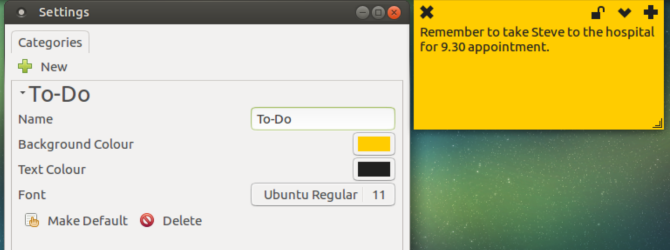
A Indicator Stickynotes itt található a kívánt csomagkezelő Melyik Linux csomagkezelő (és a Distro) az Ön számára megfelelő?A fő különbség a Linux fő disztrójai között a csomagkezelő; a különbségek elég erősek, hogy befolyásolhassák a disztró választását. Nézzük meg, hogyan működnek a különféle csomagkezelők. Olvass tovább , de ha nem, akkor a terminálon keresztül lehet letölteni. Kezdje a lerakat hozzáadásával:
sudo add-apt-repository ppa: umang / indikátor-ragasztókEzután frissítse a tárolókat:
sudo apt-get frissítésVégül telepítse az alkalmazást:
sudo apt install indikátor-ragasztók(Vegye figyelembe, hogy A PPA biztonsági fenyegetést jelenthet Linux PPA-k: Telepítés, eltávolítás és biztonságA PPA-k - személyes csomag-archívumok - a Linux szoftver telepítésének egyik módja a terminálon keresztül. De biztonságosan használhatók? Hogyan lehet eltávolítani a PPA-t? És melyik a legbiztonságosabb PPA ... Olvass tovább .) További funkciók érhetők el. A zárolási funkció lehetővé teszi például a megjegyzések védelmét a törlés ellen. Mint a Pin 'Em Up, az Indicator Stickynotes rendelkezik import / export funkcióval is. Ezzel biztonsági másolatot készíthet jegyzeteiről egy távoli szerverre, akár archívumként, akár megosztható rendszerként, amelyet egy másik számítógépről lehet letölteni.
KDE asztali számítógépek számára készült (de sokkal kompatibilis), a KNotes számos funkcióval rendelkezik. Telepítse a parancssoron keresztül a
sudo apt install knotesA telepítés után elindíthatja a KNotes-t a Kiegészítők menüből (vagy azzal egyenértékű). Az ikon azonnal megjelenik az asztal panelen a tálca tálcán.

A KNotes lehetővé teszi a saját betűkészlet és háttér szín kiválasztását, de támogatja a húzást is. Például írhat egy jegyzetet, majd e-mailben elküldheti az e-mail szövegébe. Vagy húzza a KDE Naptár alkalmazásba, hogy blokkolja az időrést.
A jegyzetek kinyomtathatók.
Öt cetlik: Mi a kedvenced?
Ismertünk néhány más, a Linuxhoz készült kibíró alkalmazásból, de ezek közül néhányat már nem karbantartunk. Ehelyett öt projektet nyújtottunk Önnek, amelyek látszólag rendszeres (vagy félig rendszeres) fejlesztés alatt állnak.
Bár a platformok közötti lehetőségek lehetnek a leghasznosabbak, ha már használja őket eltérő operációs rendszerrel számolunk, a KNotes jelenleg a legjobban teljesített cetlik alkalmazás elérhető.
Ha tovább akarja optimalizálni a munkafolyamatokat, próbálkozzon ezek egyikével automatizálási alkalmazások Linuxhoz 4 Linux Automation alkalmazás a feladatok és a munkafolyamatok korszerűsítéséhezIdőt takaríthat meg, és elkerülheti az ismétlődő feladatokat? A válasz az automatizálás! Íme néhány hasznos kipróbálható Linux asztali automatizálási alkalmazás. Olvass tovább :
Christian Cawley a biztonság, a Linux, a barkácsolás, a programozás és a műszaki magyarázatú szerkesztőhelyettes. Előállítja a The Really Useful Podcast-ot is, és nagy tapasztalattal rendelkezik az asztali és szoftver támogatással kapcsolatban. Christian, a Linux Format magazin közreműködője, egy Raspberry Pi gyártója, Lego szeretője és retro játék rajongója.